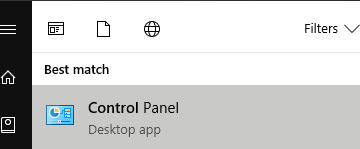Πώς να αλλάξετε τη φωτεινότητα στα Windows 10-Digital Citizen UP
Το να γνωρίζετε πώς να αυξάνετε τη φωτεινότητα και να τη μειώνετε μπορεί να είναι χρήσιμο εάν ξοδεύετε πολύ χρόνο στον υπολογιστή ή τη συσκευή σας με Windows 10. Αυτή η ρύθμιση είναι ιδιαίτερα σημαντική όταν χρησιμοποιείτε φορητό υπολογιστή ή tablet επειδή, είτε βρίσκεστε σε εσωτερικό είτε σε εξωτερικό χώρο, μπορεί να χρειαστεί να αυξήσετε ή να μειώσετε τη φωτεινότητα της οθόνης ανάλογα με το περιβάλλον σας. Ευτυχώς, οι περισσότεροι φορητοί υπολογιστές διαθέτουν ενσωματωμένα πλήκτρα συντόμευσης φωτεινότητας και τα Windows 10 προσφέρουν επίσης αρκετές επιλογές για την αλλαγή αυτής της ρύθμισης. Διαβάστε αυτό το σεμινάριο και μάθετε πώς μπορείτε να μειώσετε ή να αυξήσετε τη φωτεινότητα στα Windows 10:
1. Τι είναι το πλήκτρο συντόμευσης φωτεινότητας;
Γνωρίζατε ότι οι περισσότεροι φορητοί υπολογιστές διαθέτουν ειδικά πλήκτρα συντόμευσης για την αύξηση της φωτεινότητας στα Windows 10; Επιπλέον, εάν το πληκτρολόγιό σας έχει τέτοιες συντομεύσεις, μπορείτε επίσης να τις χρησιμοποιήσετε για να μειώσετε τη φωτεινότητα στα Windows. Δυστυχώς, δεν υπάρχει τυποποιημένη διάταξη για αυτά τα πλήκτρα και κάθε κατασκευαστής μπορεί να επιλέξει πού θα τα τοποθετήσει στα πληκτρολόγια του φορητού υπολογιστή του.
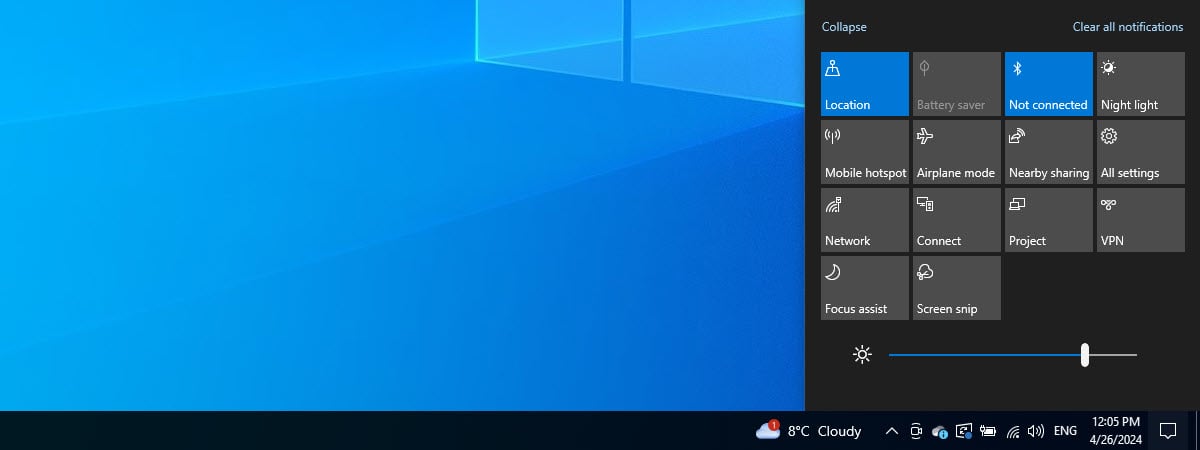
Για παράδειγμα, στο ASUS ROG Strix G17 G713 μου, πρέπει να πατήσω Fn + F7 για να μειώσω τη φωτεινότητα στο Τα Windows 10 και εγώ μπορούμε να χρησιμοποιήσουμε τα Fn + F8 πλήκτρα συντόμευσης φωτεινότητας για να αυξήσουμε τη φωτεινότητα της οθόνης του φορητού υπολογιστή.
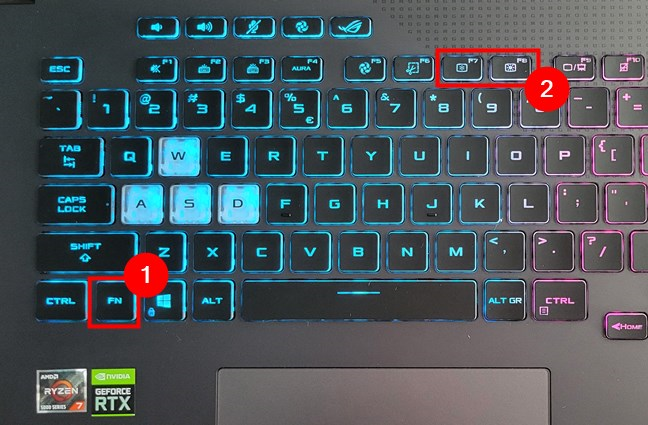
Τα πλήκτρα συντόμευσης φωτεινότητας σε φορητό υπολογιστή παιχνιδιών ASUS ROG
Σε παλαιότερο φορητό υπολογιστή Lenovo Legion Y520 , έπρεπε να πατήσω το πλήκτρο συντόμευσης Fn + F12 για να αυξήσω τη φωτεινότητα και Fn + F11 για να τη μειώσω.

Τα πλήκτρα συντόμευσης φωτεινότητας σε φορητό υπολογιστή παιχνιδιών Lenovo
Άλλες μάρκες, όπως η HP, ορίζουν μερικές φορές ένα μόνο κλειδί για την αλλαγή της φωτεινότητας των οθονών των φορητών υπολογιστών τους. Για παράδειγμα, σε φορητό υπολογιστή HP Spectre 13t, μπορείτε να χρησιμοποιήσετε το πλήκτρο F2 για να μειώσετε τη φωτεινότητα της οθόνης και το πλήκτρο F3 για να αυξήσετε τη φωτεινότητα της οθόνης.
Πώς να ρυθμίσετε τη φωτεινότητα σε HP φορητός υπολογιστής με Windows 10
Στις συσκευές Surface Pro της Microsoft με καλύμματα τύπου, μπορείτε να χρησιμοποιήσετε τη συντόμευση πληκτρολογίου Fn + DEL για να αυξήσετε τη φωτεινότητα και το Fn + Backspace για να το μειώσετε.
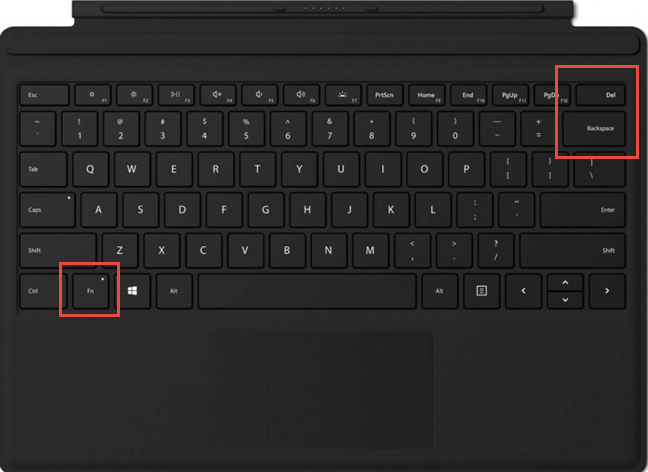
Τα πλήκτρα συντόμευσης φωτεινότητας που χρησιμοποιούνται σε ένα κάλυμμα τύπου Surface
Αυτές οι συντομεύσεις πληκτρολογίου φωτεινότητας είναι διαθέσιμες στους περισσότερους φορητούς υπολογιστές και tablet Windows 10, αλλά μπορεί να διαφέρουν σημαντικά. Ωστόσο, ανεξάρτητα από τη μάρκα και το μοντέλο της συσκευής σας, θα πρέπει να αναζητήσετε παρόμοια πλήκτρα με το εικονίδιο του ήλιου για συγκεκριμένη φωτεινότητα.
Δυστυχώς, δεν έχετε τέτοια συντόμευση φωτεινότητας. πλήκτρα σε πληκτρολόγια για επιτραπέζιους υπολογιστές, καθώς κάθε οθόνη έχει τις δικές της ρυθμίσεις για τη ρύθμιση της φωτεινότητας, όπως μπορείτε να δείτε στην επόμενη ενότητα.
2. Πώς να ρυθμίσετε τη φωτεινότητα στα Windows 10 χρησιμοποιώντας τα φυσικά κουμπιά της οθόνης σας
Ενώ ορισμένες οθόνες έχουν ειδικά κουμπιά για τον έλεγχο της φωτεινότητας (είτε μπροστά είτε σε μία από τις άκρες τους), σε άλλες, πρέπει να κοιτάξετε μέσω των συγκεκριμένων μενού τους για να βρείτε τα στοιχεία ελέγχου φωτεινότητας. Συμβουλευτείτε το εγχειρίδιο της οθόνης σας για να πλοηγηθείτε στα μενού της και να βρείτε την κατάλληλη ρύθμιση.
Για παράδειγμα, για να αλλάξετε τη φωτεινότητα μιας οθόνης ASUS ROG Strix XG32UQ, πρέπει να χρησιμοποιήσετε το joystick για να μεταβείτε στο μενού Εικόνα > Φωτεινότητα. όπως φαίνεται στην παρακάτω εικόνα.
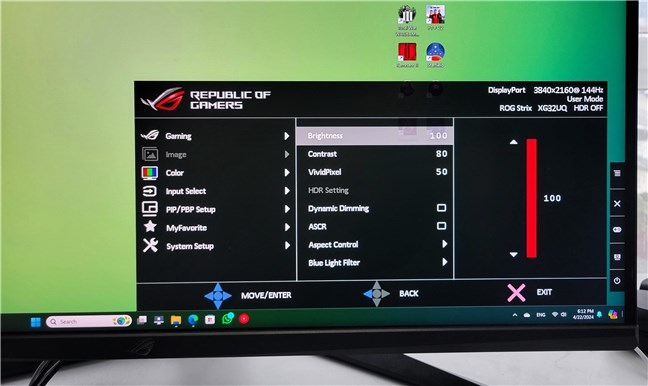
Αλλαγή φωτεινότητας για μια οθόνη υπολογιστή χρησιμοποιώντας τα μενού της
3. Πώς να αλλάξετε τη φωτεινότητα στα Windows 10 χρησιμοποιώντας τις Γρήγορες ενέργειες
Οι γρήγορες ενέργειες στο Κέντρο ενεργειών μπορούν επίσης να χρησιμοποιηθούν για την αλλαγή της φωτεινότητας στα Windows 10. Χρησιμοποιήστε τη συντόμευση πληκτρολογίου Windows + A για να ανοίξετε το Κέντρο ενεργειών, αποκαλύπτοντας ένα ρυθμιστικό φωτεινότητας στο κάτω μέρος του παραθύρου.
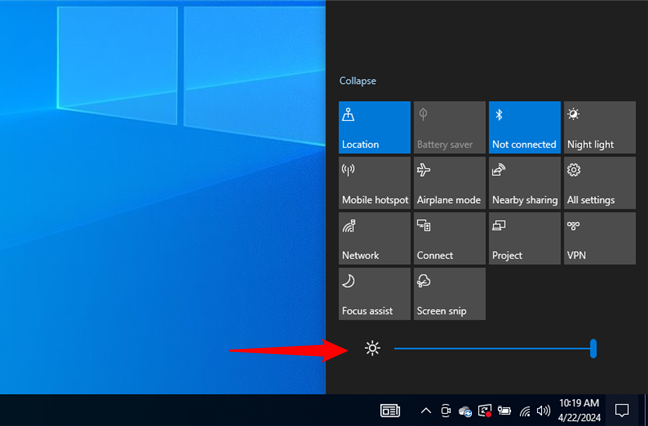
Αλλάξτε τη φωτεινότητα χρησιμοποιώντας Γρήγορες ενέργειες
Η μετακίνηση του ρυθμιστικού στο κάτω μέρος του Κέντρου ενεργειών αριστερά ή δεξιά αλλάζει τη φωτεινότητα της οθόνης σας.
4. Πώς να προσαρμόσετε τη φωτεινότητα στα Windows 10 χρησιμοποιώντας την εφαρμογή Ρυθμίσεις
Μπορείτε επίσης να χρησιμοποιήσετε την εφαρμογή Ρυθμίσεις για να αλλάξετε το επίπεδο φωτεινότητας. Ανοίξτε τις Ρυθμίσεις χρησιμοποιώντας τη συντόμευση πληκτρολογίου Windows + I και κάντε κλικ ή πατήστε Σύστημα.
Μεταβείτε στην κατηγορία Σύστημα στην εφαρμογή Ρυθμίσεις
Η κατηγορία Σύστημα ανοίγει στην καρτέλα Εμφάνιση. Χρησιμοποιήστε το ρυθμιστικό κάτω από”Φωτεινότητα και χρώμα”για”Αλλαγή φωτεινότητας για την ενσωματωμένη οθόνη.”
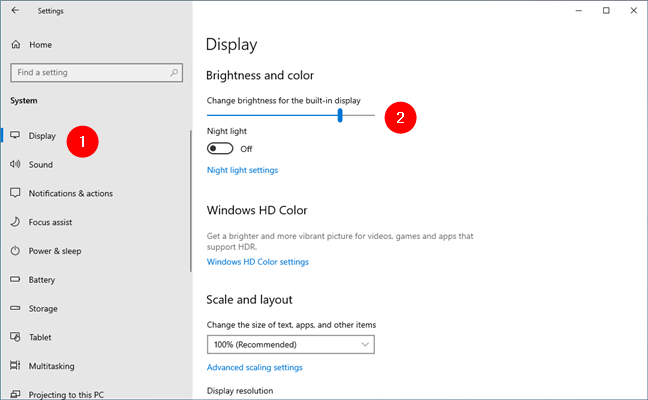
Προσαρμόστε τη φωτεινότητα από τις Ρυθμίσεις των Windows 10
ΣΥΜΒΟΥΛΗ: Ορισμένοι φορητοί υπολογιστές και tablet έχουν επίσης ενσωματωμένο-σε αισθητήρες φωτός. Εάν το κάνει το δικό σας, μπορείτε επίσης να ενεργοποιήσετε την επιλογή”Αλλαγή φωτεινότητας αυτόματα όταν αλλάζει ο φωτισμός”ώστε η συσκευή σας να αλλάζει αυτόματα τη φωτεινότητα στα Windows 10 με βάση το πόσο φως μετρούν οι αισθητήρες της στο περιβάλλον σας.
5 Τρόπος αλλαγής της φωτεινότητας στα Windows 10 με το Windows Mobility Center
Το Windows Mobility Center μπορεί επίσης να χρησιμοποιηθεί για την τροποποίηση της φωτεινότητας της οθόνης σας στο πεδίο αναζήτησης στη γραμμή εργασιών , και μετά κάντε κλικ ή πατήστε το αποτέλεσμα του Κέντρου φορητότητας των Windows.
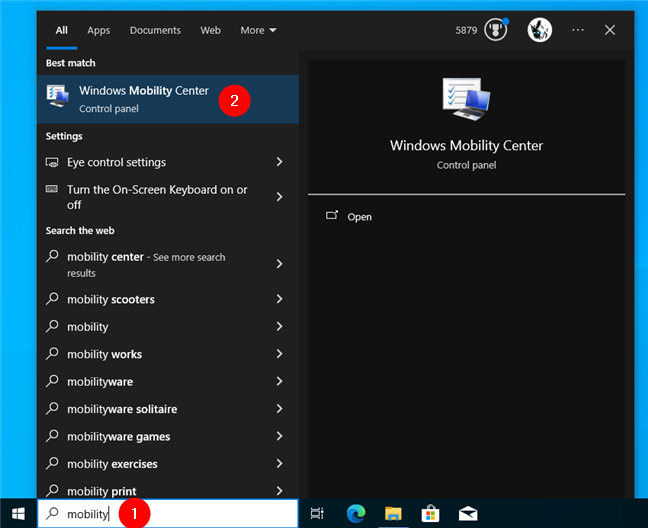
Ανοίξτε το Κέντρο φορητότητας των Windows
Μπορείτε στη συνέχεια να προσαρμόσετε τη φωτεινότητα της οθόνης σας μετακινώντας το ρυθμιστικό κάτω από τη φωτεινότητα οθόνης.
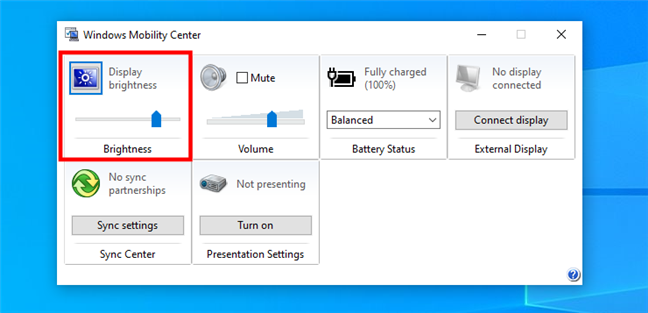
Το Windows Mobility Center σάς επιτρέπει να προσαρμόσετε τη φωτεινότητα
6 Πώς να ρυθμίσετε τη φωτεινότητα στα Windows 10 χρησιμοποιώντας το PowerShell
Μπορείτε επίσης να χρησιμοποιήσετε το πανίσχυρο PowerShell για να αλλάξετε τη φωτεινότητα της οθόνης σας. Ανοίξτε το PowerShell και πληκτρολογήστε την ακόλουθη εντολή, αντικαθιστώντας το επίπεδο φωτεινότητας με την ποσοστιαία τιμή που θέλετε για τη φωτεινότητα της οθόνης σας, από 0 έως 100:
(Get-WmiObject-Namespace root/WMI-Class WmiMonitorBrightnessMethods).WmiSetBrightness(1 ,brightnesslevel)
Για παράδειγμα, εάν θέλετε να ρυθμίσετε τη φωτεινότητα στο 70%, εισαγάγετε την εντολή:
(Get-WmiObject-Namespace root/WMI-Class WmiMonitorBrightnessMethods).WmiSetBrightness (1,70)
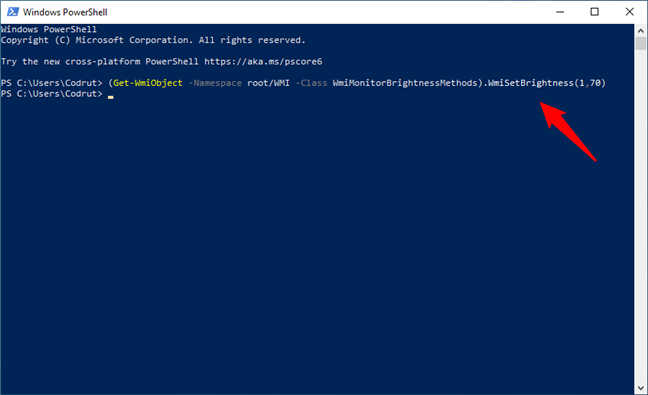
Χρησιμοποιήστε μια εντολή PowerShell για να αλλάξετε το επίπεδο φωτεινότητας
Όταν πατάτε Enter, τα Windows 10 μειώνουν ή αυξάνουν αμέσως τη φωτεινότητα σύμφωνα με τις οδηγίες σας.
7. Πώς να αλλάξετε τη φωτεινότητα στα Windows 10 ορίζοντας διαφορετική λειτουργία τροφοδοσίας
Η μείωση της φωτεινότητας της οθόνης μειώνει την κατανάλωση ενέργειας και αυξάνει την αυτονομία της συσκευής σας. Για φορητούς υπολογιστές και tablet, τα Windows 10 έχουν μια ρύθμιση που μειώνει ή αυξάνει τη φωτεινότητα της οθόνης σας ανάλογα με τη λειτουργία Power που χρησιμοποιείτε. Για να ενεργοποιήσετε αυτήν την επιλογή, κάντε κλικ ή πατήστε στο εικονίδιο της μπαταρίας στη γραμμή εργασιών στη δεξιά πλευρά της γραμμής εργασιών και, στη συνέχεια, μεταβείτε στις ρυθμίσεις της μπαταρίας.
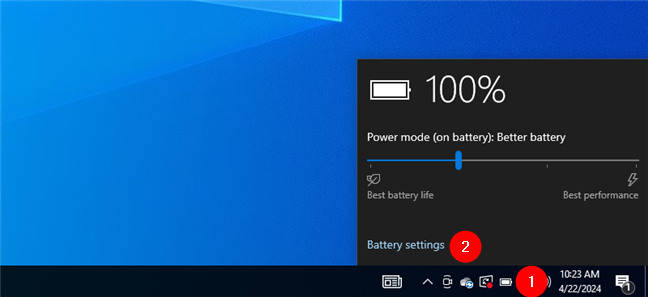
Μεταβείτε στις ρυθμίσεις μπαταρίας
ΣΥΜΒΟΥΛΗ: Εάν δεν μπορείτε να δείτε το εικονίδιο Power, μπορείτε να μάθετε πώς να το βρείτε και να το προσθέσετε στη γραμμή εργασιών διαβάζοντας αυτόν τον οδηγό: Το δίσκο συστήματος των Windows 10-Τρόπος εμφάνισης ή απόκρυψης εικονιδίων.
Στο παράθυρο Ρυθμίσεις μπαταρίας, κάντε κύλιση προς τα κάτω στην ενότητα Εξοικονόμηση μπαταρίας. Επιλέξτε το πλαίσιο στο κάτω μέρος, στα αριστερά της επιλογής”Χαμηλότερη φωτεινότητα οθόνης κατά την εξοικονόμηση μπαταρίας”.
Μειώστε τη φωτεινότητα της οθόνης κατά την εξοικονόμηση μπαταρίας
Αυτή η ρύθμιση μειώνει αυτόματα την ένταση της οθόνης όταν η συσκευή σας προσπαθεί να εξοικονομήσει μπαταρία. Κάντε κλικ ή πατήστε ξανά το εικονίδιο Τροφοδοσίας στο δίσκο συστήματος και μετακινήστε το ρυθμιστικό λειτουργίας τροφοδοσίας εντελώς προς τα αριστερά για”Βέλτιστη διάρκεια ζωής μπαταρίας”. Εάν η συσκευή σας δεν είναι συνδεδεμένη, η φωτεινότητα της οθόνης θα μειωθεί, εξοικονομώντας έτσι πολύτιμη ενέργεια.
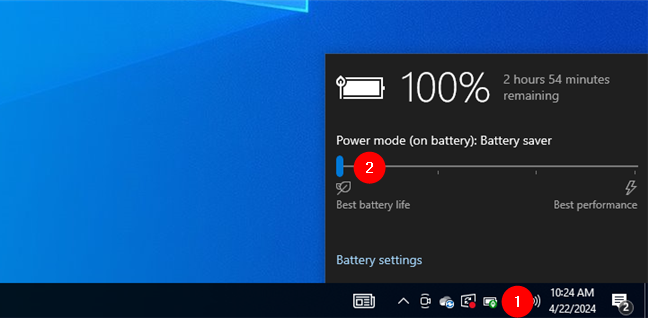
Η εξοικονόμηση μπαταρίας μειώνει τη φωτεινότητα της οθόνης της συσκευής σας
Παράρτημα: Γιατί δεν μπορώ να αλλάξω τη φωτεινότητά μου στα Windows 10;
Μερικές φορές, μπορεί να βρεθείτε σε μια δυσάρεστη κατάσταση όπου δεν μπορείτε να αλλάξετε τη φωτεινότητα της συσκευής σας Windows 10. Εάν η φωτεινότητα του φορητού υπολογιστή, του tablet ή της οθόνης του υπολογιστή σας δεν λειτουργεί σωστά, αυτό μπορεί να οφείλεται σε διάφορους παράγοντες, οι πιο συνηθισμένοι από αυτούς είναι:
Προβλήματα οθόνης: Φυσική βλάβη ή εσωτερικά εξαρτήματα που δυσλειτουργούν λόγω γήρανσης μπορεί να προκαλέσει προβλήματα με τη ρύθμιση της φωτεινότητας. Δυστυχώς, αυτό σημαίνει ότι είτε θα χρειαστεί να επισκευάσετε την οθόνη σας είτε να την αντικαταστήσετε με μια νέα. Δυσλειτουργία πληκτρολογίου: Εάν προσπαθείτε να χρησιμοποιήσετε μια συντόμευση φωτεινότητας πληκτρολογίου που ξέρετε ότι λειτουργούσε προηγουμένως, μπορεί να υποδηλώνει πρόβλημα πληκτρολογίου αντί για πρόβλημα οθόνης. Για συντομεύσεις πληκτρολογίου που περιλαμβάνουν το πάτημα του πλήκτρου Fn, βεβαιωθείτε ότι πατάτε και το Fn, όχι μόνο το κατάλληλο πλήκτρο F. Εάν το κάνετε, και τα πράγματα εξακολουθούν να μην λειτουργούν, θα πρέπει να δοκιμάσετε να χρησιμοποιήσετε ένα διαφορετικό πληκτρολόγιο για να δείτε εάν λειτουργούν τα στοιχεία ελέγχου φωτεινότητας. Λογισμικό ξεπερασμένο ή με σφάλματα: Τα κατεστραμμένα προγράμματα οδήγησης γραφικών και οι ενημερώσεις των Windows 10 με σφάλματα μπορεί επίσης να οδηγήσουν σε προβλήματα με τις ρυθμίσεις προσαρμογής φωτεινότητας. Εάν υποψιάζεστε ότι και για να αποκλείσετε αυτόν τον παράγοντα, θα πρέπει να βεβαιωθείτε ότι έχετε εγκαταστήσει όλες τις πιο πρόσφατες ενημερώσεις για τα Windows 10, καθώς και όλα τα πιο πρόσφατα προγράμματα οδήγησης για τη συσκευή σας. 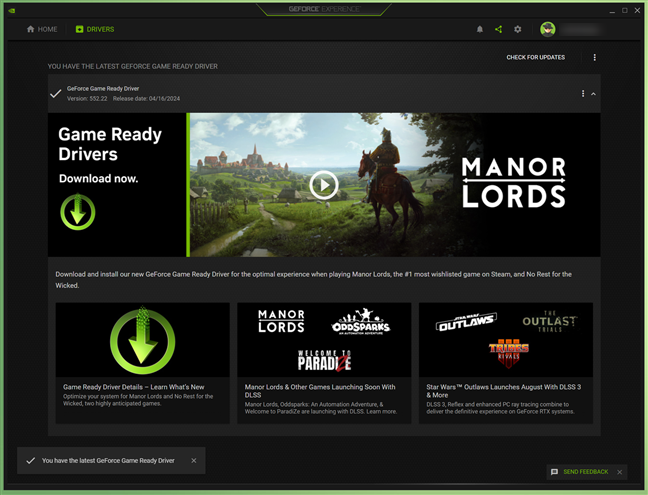
Βεβαιωθείτε ότι έχετε πιο πρόσφατα προγράμματα οδήγησης γραφικών
Ποια μέθοδο προτιμάτε να αλλάξετε τη φωτεινότητα στα Windows 10;
Η γνώση του τρόπου αύξησης και μείωσης της φωτεινότητας σάς βοηθά να είστε πιο παραγωγικοί και συγκεντρωμένοι. Μια οθόνη που είναι πολύ φωτεινή ή πολύ θαμπή μπορεί να είναι άβολη για τα μάτια σας, οδηγώντας σε προβλήματα εστίασης και προβλήματα υγείας μακροπρόθεσμα. Τώρα που γνωρίζετε όλες αυτές τις μεθόδους, είμαι περίεργος ποια σας αρέσει περισσότερο για να αλλάξετε τη φωτεινότητα της οθόνης σας. Επίσης, γνωρίζετε κανένα άλλο; Σχολιάστε παρακάτω και ας συζητήσουμε.
Σχετικά άρθρα
Εισαγωγή